वर्डप्रेस एक ऐसा प्लेटफॉर्म है जो आपको बिना कोडिंग ज्ञान के पेशेवर वेबसाइट बनाने में मदद करता है। इस गाइड में हम आपको विस्तार से बताएंगे कि वर्डप्रेस पर ब्लॉग वेबसाइट कैसे बनाई जाती है।
चरण (Step)1: डोमेन नाम और वेब होस्टिंग खरीदें
1.1 डोमेन नाम चुनें
डोमेन नाम आपकी वेबसाइट का पता होता है, उदाहरण के लिए: www.iamgyani.in, iangyani.com, carbooknow.com jalpaan.in etc (www.आपकीवेबसाइट.com)। यह नाम ऐसा होना चाहिए जो आपके ब्लॉग के विषय से मेल खाता हो और याद रखने में आसान हो।
1.2 वेब होस्टिंग खरीदें
वेब होस्टिंग वह सेवा है जो आपकी वेबसाइट को इंटरनेट पर स्टोर और सर्वर पर होस्ट करती है। कुछ लोकप्रिय वेब होस्टिंग कंपनियाँ हैं:
- Bluehost: https://www.bluehost.in/
- SiteGround: https://world.siteground.com/
- HostGator: https://www.hostgator.in
- Godaddy: https://www.godaddy.com/en-in
- etc.
प्रक्रिया
- होस्टिंग साइट पर जाएं और साइन अप करें।
- डोमेन नाम दर्ज करें और होस्टिंग प्लान चुनें।
- पेमेंट प्रक्रिया पूरी करें और लॉगिन विवरण नोट करें।
चरण (Step) 2: वर्डप्रेस इंस्टॉल करें
2.1 होस्टिंग डैशबोर्ड में लॉगिन करें
अधिकांश होस्टिंग प्रोवाइडर्स में “1-Click Install” विकल्प होता है, जिससे आप वर्डप्रेस आसानी से इंस्टॉल कर सकते हैं।
2.2 वर्डप्रेस इंस्टॉल करें
- “Install WordPress” विकल्प पर क्लिक करें।
- वेबसाइट का नाम, यूज़रनेम, पासवर्ड, और ईमेल भरें।
- Install पर क्लिक करें। इंस्टॉलेशन के बाद, आपके पास वर्डप्रेस का लॉगिन लिंक होगा। यह आमतौर पर
www.आपकीवेबसाइट.com/wp-adminहोता है।
चरण (Step) 3: वर्डप्रेस थीम चुनें और इंस्टॉल करें
3.1 थीम चुनें
- वर्डप्रेस में Appearance > Themes पर जाएं।
- Add New पर क्लिक करें और “Blogging,” “News,” या आपके ब्लॉग के प्रकार के अनुसार थीम्स सर्च करें।
3.2 थीम इंस्टॉल और एक्टिवेट करें
- Install पर क्लिक करें और फिर Activate पर क्लिक करें। प्रमुख थीम सुझाव:
- Astra: हल्की और अनुकूलन योग्य थीम।
- OceanWP: ब्लॉग और ई-कॉमर्स के लिए उपयुक्त।
- GeneratePress: तेज़ लोडिंग के लिए लोकप्रिय।
चरण (Step) 4: आवश्यक प्लगइन्स इंस्टॉल करें
वर्डप्रेस प्लगइन्स वेबसाइट की कार्यक्षमता बढ़ाने में मदद करते हैं। कुछ मुख्य प्लगइन्स निम्नलिखित हैं:
- Yoast SEO: SEO के लिए।
- Akismet Anti-Spam: स्पैम कमेंट्स से सुरक्षा के लिए।
- Contact Form 7: संपर्क फ़ॉर्म के लिए।
- Jetpack: सुरक्षा और एनालिटिक्स के लिए।
- WP Super Cache: वेबसाइट की गति बढ़ाने के लिए।
इंस्टॉल प्रक्रिया
- Plugins > Add New पर जाएं।
- प्लगइन का नाम टाइप करें, Install Now और फिर Activate पर क्लिक करें।
- 🧠 L4-L5 और गर्दन से शुरू होकर कमर तक जाने वाला दर्द: सम्पूर्ण मार्गदर्शिका

- 📧 Gmail Account Kaise Banaye? (2025 की सबसे आसान गाइड)
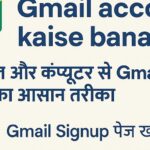
- 📘 Apaar Card Kya Hai? | अपार कार्ड की पूरी जानकारी हिंदी में

चरण (Step) 5: जरूरी पेज और कैटेगरी बनाएं
5.1 पेज बनाएं
प्रत्येक ब्लॉग में कुछ सामान्य पेज होते हैं, जैसे:
- होम: मुख्य पेज।
- अबाउट: लेखक या ब्लॉग के बारे में जानकारी।
- कांटेक्ट: संपर्क जानकारी।
- प्राइवेसी पॉलिसी: गोपनीयता नीति।
प्रक्रिया
- Pages > Add New पर क्लिक करें।
- पेज का नाम डालें, कंटेंट जोड़ें और Publish पर क्लिक करें।
5.2 कैटेगरी बनाएं
- Posts > Categories पर जाएं और अपने ब्लॉग के मुख्य विषयों के अनुसार कैटेगरी बनाएं।
- उदाहरण: यदि आपका ब्लॉग यात्रा और भोजन के बारे में है, तो यात्रा और खानपान जैसी कैटेगरी बनाएं।
चरण (Step) 6: पहला ब्लॉग पोस्ट लिखें और पब्लिश करें
- पोस्ट बनाएँ
- Posts > Add New पर जाएं।
- एक आकर्षक शीर्षक डालें जो SEO-अनुकूल हो।
- कंटेंट जोड़ें
- लेख का मुख्य हिस्सा, इमेजेस, और वीडियो (यदि कोई हो) जोड़ें।
- सामग्री को पैराग्राफ और उपशीर्षकों में विभाजित करें।
- SEO विवरण भरें
- Yoast SEO प्लगइन का उपयोग करें और Focus Keyword सेट करें।
- मेटा डिस्क्रिप्शन और SEO टाइटल भरें।
- प्रकाशित करें
- एक उपयुक्त कैटेगरी सेलेक्ट करें।
- Publish पर क्लिक करें।
चरण (Step) 7: नेविगेशन मेन्यू सेट करें
मेन्यू वेबसाइट के पेजेज और कैटेगरी को व्यवस्थित करता है ताकि उपयोगकर्ता आसानी से नेविगेट कर सकें।
प्रक्रिया
- Appearance > Menus पर जाएं।
- अपने पेजेज और कैटेगरी को जोड़ें और Save Menu पर क्लिक करें।
टिप: आप अपनी होम पेज सेटिंग्स को Settings > Reading में जाकर Static Page सेट कर सकते हैं।
चरण (Step) 8: वेबसाइट को कस्टमाइज़ करें
8.1 डिजाइन को अनुकूलित करें
- Appearance > Customize में जाकर हेडर, फ़ॉन्ट, रंग, और लेआउट जैसी सेटिंग्स को बदलें।
8.2 विजेट्स सेट करें
- Appearance > Widgets पर जाएं और साइडबार, फूटर आदि में विजेट्स जोड़ें।
चरण (Step) 9: वेबसाइट का परीक्षण और प्रीव्यू
- वेबसाइट का प्रीव्यू देखें और देखें कि सभी लिंक, बटन, और पेज सही से काम कर रहे हैं।
- यदि कोई समस्या दिखे, तो तुरंत उसे ठीक करें।
चरण (Step) 10: वेबसाइट लॉन्च और प्रमोशन
- वेबसाइट के लिंक को अपने मित्रों और सोशल मीडिया प्लेटफार्म्स पर शेयर करें।
- नियमित रूप से पोस्ट करें और SEO रणनीतियाँ अपनाएं ताकि अधिक से अधिक लोग आपकी वेबसाइट पर आएं।
महत्वपूर्ण टिप्स:
- SEO को ध्यान में रखें: सर्च इंजन में रैंकिंग के लिए Yoast SEO जैसे प्लगइन का उपयोग करें।
- नियमित पोस्टिंग: नियमित अंतराल पर ब्लॉग पोस्ट डालें ताकि आपके रीडर्स जुड़े रहें।
- सोशल मीडिया प्रमोशन: अपनी ब्लॉग पोस्ट को सोशल मीडिया पर प्रमोट करें।
- एनालिटिक्स सेट करें: Google Analytics का उपयोग करके वेबसाइट ट्रैफिक पर नज़र रखें।
निष्कर्ष
इस गाइड का पालन करके आप आसानी से अपनी ब्लॉग वेबसाइट वर्डप्रेस पर बना सकते हैं। नियमित रूप से नई और रोचक सामग्री डालते रहें, और SEO की मदद से अपनी वेबसाइट को और भी अधिक लोकप्रिय बनाएं।



